Як експортувати нотатки в Apple Notes як PDF на будь-якому пристрої

Дізнайтеся, як експортувати нотатки в Apple Notes як PDF на будь-якому пристрої. Це просто та зручно.
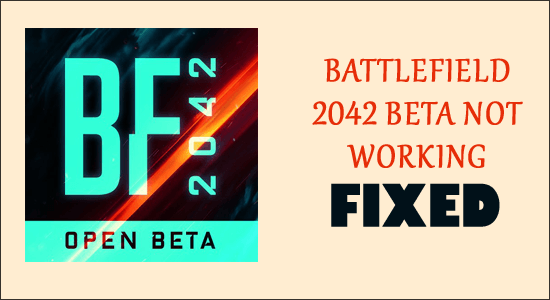
Battlefield 2042 – найочікуваніша гра 2021 року, і очікування від гри були досить високі. Деякі гравці, які отримали доступ до бета-версії гри, повідомили, що бета-версія Battlefield 2042 не працює та застрягла на нескінченному екрані завантаження.
У той час як деякі користувачі повідомили, що після запуску гри з’являється підказка « Підключення до онлайн-сервісів », і гра закінчується нескінченним екраном завантаження.
Бета-версії ігор призначені для тестування, і подібні проблеми в них дуже поширені.
Однак, якщо у вас виникли проблеми з бета-версією Battlefield 2042, ця стаття для вас.
Після розслідування ми з’ясували, що існує кілька причин, які викликають помилку, тому перш ніж переходити до виправлень, дізнайтеся, чому ви бачите помилку, і дотримуйтеся виправлень, наданих одне за іншим.
Що викликає проблему «Battlefield 2042 Beta не працює»?
Отже, оскільки ви тепер знайомі з поширеними причинами, чому ви стикаєтеся з проблемою, тепер дотримуйтеся виправлень, наданих одне за одним, щоб вирішити помилку у вашому випадку.
Як виправити те, що Battlefield 2042 Beta не працює: нескінченне завантаження «Підключення до онлайн-сервісів?»
Зміст
Рішення 1. Перевірте системні вимоги
Перш ніж спробувати вирішити проблему з непрацюючою бета-версією Battlefield 2042, ми рекомендуємо вам перевірити мінімальні вимоги гри та перевірити, чи вона сумісна з вашою системою.
Рішення 2. Перевірте статус ігрового сервера
Якщо системні вимоги здаються нормальними, але ви все одно не можете запустити бета-версію Battlefield 2042, можливо, проблема пов’язана з ігровим сервером. Іноді, коли сервер перевантажений або знаходиться на технічному обслуговуванні, гра стикається з такими проблемами, як не завантажується, перестає працювати та багато інших помилок.
Тож перш ніж спробувати будь-яке виправлення, відвідайте офіційний сайт EA та перевірте, чи сервери гри доступні чи перебувають на технічному обслуговуванні.
Рішення 3. Перевірте підключення до Інтернету
Як було сказано у вищезазначеному розділі, повільне або нестабільне підключення до Інтернету також може спричинити проблеми під час роботи чи запуску гри. Багато ігор вимагають стабільного підключення до Інтернету для бездоганної роботи гри, і якщо ваш Інтернет має обмежену пропускну здатність або не працює належним чином, така проблема часто зустрічається.
У багатьох випадках перезапуск маршрутизатора допомагає вирішити проблему доступу до Інтернету . Тут виконайте кроки, щоб запустити маршрутизатор.
Крім того, якщо проблема все ще виникає, зв’яжіться зі своїм постачальником послуг Інтернету , щоб вирішити проблему з Інтернетом. Крім того, якщо у вас є будь-який інший доступ до Інтернету, спробуйте підключитися через нього, ви також можете підключитися через підключення до мобільної точки доступу.
Рішення 4. Змініть тип і частоту підключення до Інтернету
Швидкість підключення до Інтернету також може бути причиною цієї проблеми. Щоб вирішити цю проблему, ви можете від’єднати кабель Ethernet із задньої панелі маршрутизатора та підключити його до комп’ютера через порт Ethernet, щоб отримати дротове та покращене з’єднання. Це налаштування допоможе вам використовувати весь потенціал вашого інтернет-з’єднання.
Якщо ви не хочете мати клопоту про дротове з’єднання, перевірте, чи ваш комп’ютер підключено до з’єднання діапазону 2,4 ГГц . Якщо так, від’єднайте його, підключіть і спробуйте підключитися до діапазону 5 ГГц того самого маршрутизатора, оскільки діапазон 5 ГГц вашого інтернет-з’єднання забезпечить кращу швидкість. Щоб підключитися до з’єднання діапазону 5 ГГц, виконайте наведені нижче дії.
Підключіться до з’єднання 5 ГГц і перевірте, чи проблема вирішена.
Рішення 5. Перевірте наявність оновлень
Якщо ви деякий час не оновлювали гру, це може спричинити проблеми під час запуску чи роботи. Отже, обов’язково перевірте наявність нового оновлення для гри та встановіть його. Щоб перевірити наявність оновлень, виконайте наведені нижче дії.
Рішення 6 – Hard Reset PlayStation, Xbox
Спробуйте перезавантажити комп’ютер або повністю перезавантажити консоль. Щоб повністю скинути консоль, виконайте наведені нижче дії.
Xbox:
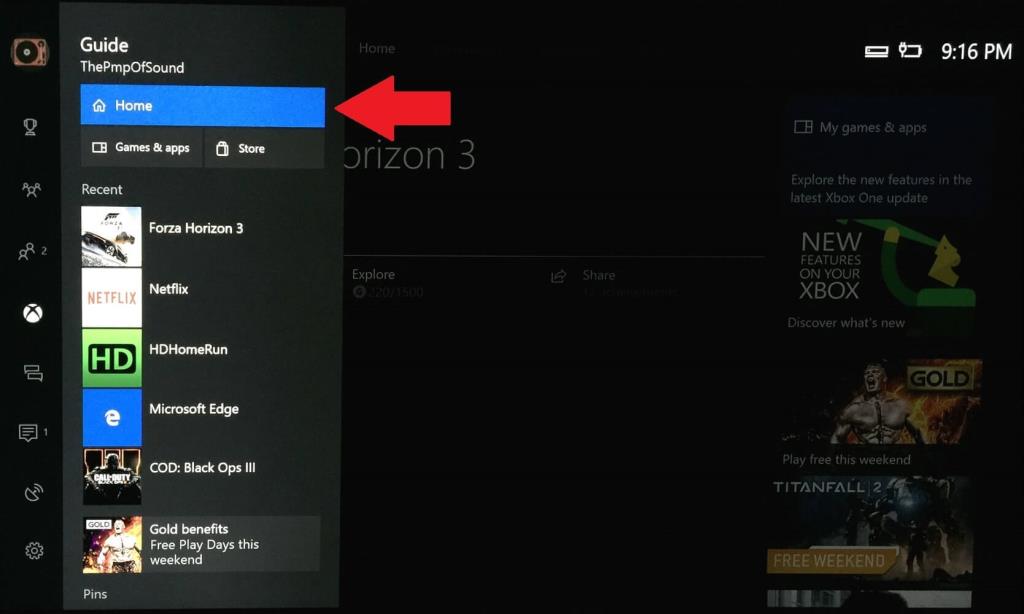
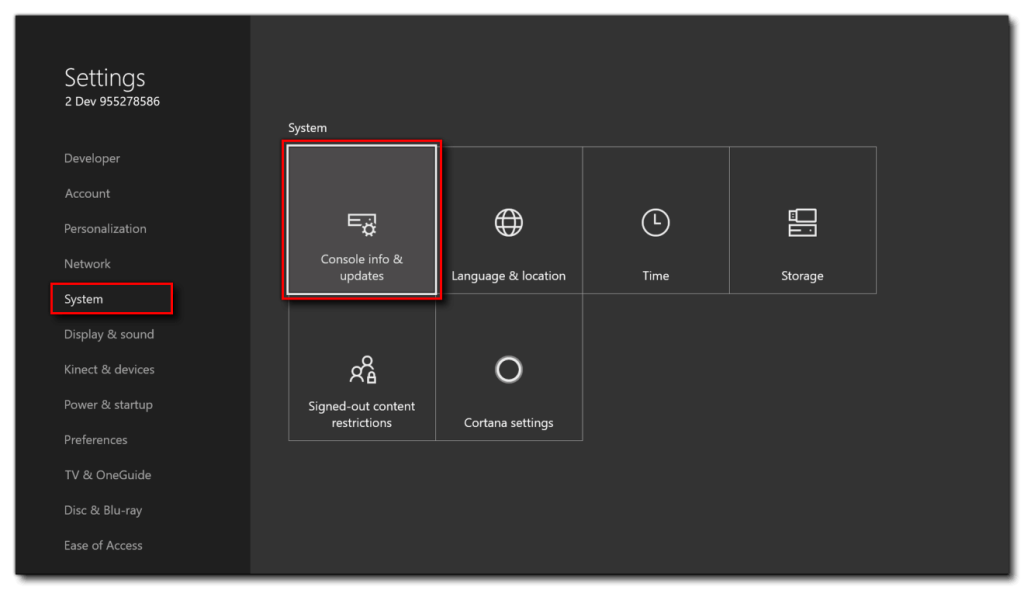
Ігрова приставка:
Рішення 7. Вимкніть антивірусну програму
Деякі ігри та програмне забезпечення заборонено брандмауером або сторонньою антивірусною програмою, встановленою у вашій системі, це може бути причиною проблеми. Отже, вам потрібно вимкнути або видалити антивірус, щоб вирішити проблему.
Щоб вимкнути антивірус, виконайте наведені нижче дії.
І перевірте, чи проблему вирішено, якщо це допоможе вам вирішити проблему з непрацюючою бета-версією Battlefield 2042, тоді в цьому випадку додайте гру до списку виключень антивіруса.
Рішення 8 – дозволити Battlefield 2042 через антивірус
Тут пропонується використовувати список виключень , щоб зупинити проблеми, пов’язані з антивірусом. Це припинить конфлікт антивірусної програми з файлами гри та дозволить їй працювати без конфліктів.
Для цього виконайте наведені нижче дії.
Найкращий спосіб оптимізувати продуктивність гри на ПК з Windows
Багато гравців стикаються з такими проблемами, як збої в грі, затримки або зависання під час гри, а потім оптимізують продуктивність гри, запустивши Game Booster .
Це прискорює гру за рахунок оптимізації системних ресурсів і пропонує кращий ігровий процес. Не тільки це, але й вирішує поширені проблеми гри, як-от затримки та проблеми з низьким FPS.
Отримайте Game Booster, щоб оптимізувати продуктивність гри
Висновок
Battlefield 2042 знаходиться в стадії бета-версії, що означає, що вона все ще в розробці. Отже, такі помилки є нормальним явищем, і ви можете очікувати нових помилок у майбутніх бета-оновленнях до того, як з’явиться остаточна збірка гри.
Ви можете спробувати виправлення, надані одне за одним, і можете пропустити інші методи, якщо проблему вирішено після виконання одного методу.
Ми сподіваємося, що ця стаття допомогла вам вирішити проблему Battlefield 2042 beta, яка не працює з нескінченним завантаженням «Підключення до онлайн-служб».
Незважаючи на це, тут пропонується просканувати вашу систему за допомогою PC Repair Tool, оскільки багато разів помилка гри з’являється через внутрішні проблеми та помилки ПК, тому повністю проскануйте свою систему, щоб виправити різні проблеми та помилки, пов’язані з ПК Windows.
Дякую тобі.
Альтернативний спосіб гри
Ви також повинні перевірити та відновити файли гри на ПК через Steam.
Просто відкрийте Steam на своєму комп’ютері.
Перейдіть до бібліотеки Steam.
Клацніть правою кнопкою миші Battlefield 2042 у списку встановлених ігор.
Відвідайте Властивості гри
Відвідайте Local Files Select
Перевірте цілісність файлів гри
Дочекайтеся завершення процесу
Нарешті, перезавантажте ПК.
Дізнайтеся, як експортувати нотатки в Apple Notes як PDF на будь-якому пристрої. Це просто та зручно.
Як виправити помилку показу екрана в Google Meet, що робити, якщо ви не ділитеся екраном у Google Meet? Не хвилюйтеся, у вас є багато способів виправити помилку, пов’язану з неможливістю поділитися екраном
Дізнайтеся, як легко налаштувати мобільну точку доступу на ПК з Windows 11, щоб підключати мобільні пристрої до Wi-Fi.
Дізнайтеся, як ефективно використовувати <strong>диспетчер облікових даних</strong> у Windows 11 для керування паролями та обліковими записами.
Якщо ви зіткнулися з помилкою 1726 через помилку віддаленого виклику процедури в команді DISM, спробуйте обійти її, щоб вирішити її та працювати з легкістю.
Дізнайтеся, як увімкнути просторовий звук у Windows 11 за допомогою нашого покрокового посібника. Активуйте 3D-аудіо з легкістю!
Отримання повідомлення про помилку друку у вашій системі Windows 10, тоді дотримуйтеся виправлень, наведених у статті, і налаштуйте свій принтер на правильний шлях…
Ви можете легко повернутися до своїх зустрічей, якщо запишете їх. Ось як записати та відтворити запис Microsoft Teams для наступної зустрічі.
Коли ви відкриваєте файл або клацаєте посилання, ваш пристрій Android вибирає програму за умовчанням, щоб відкрити його. Ви можете скинути стандартні програми на Android за допомогою цього посібника.
ВИПРАВЛЕНО: помилка сертифіката Entitlement.diagnostics.office.com



![[ВИПРАВЛЕНО] Помилка 1726: Помилка виклику віддаленої процедури в Windows 10/8.1/8 [ВИПРАВЛЕНО] Помилка 1726: Помилка виклику віддаленої процедури в Windows 10/8.1/8](https://img2.luckytemplates.com/resources1/images2/image-3227-0408150324569.png)
![Як увімкнути просторовий звук у Windows 11? [3 способи] Як увімкнути просторовий звук у Windows 11? [3 способи]](https://img2.luckytemplates.com/resources1/c42/image-171-1001202747603.png)
![[100% вирішено] Як виправити повідомлення «Помилка друку» у Windows 10? [100% вирішено] Як виправити повідомлення «Помилка друку» у Windows 10?](https://img2.luckytemplates.com/resources1/images2/image-9322-0408150406327.png)


